通知の問題がWindows10の累積的な更新プログラムで持続するKB4467708:対処方法 (09.14.25)
KB4467708 OSビルド17763.134 for Windows 10は数日前にリリースされ、バージョン1809を悩ませていた問題の品質が向上して修正されました。
Windows10累積アップデートKB4467708は、次のような問題の解決策を提供しました。
- AMDベースのコンピューターに影響を与える投機的ストアバイパス(CVE-2018-3639)と呼ばれる脆弱性に対する保護。
- Microsoftアカウント(MSA)のログインエラーログアウト後にユーザーが別のアカウントにサインインできないようにします。
- Internet of Things(IoT)ユニバーサルWindowsプラットフォーム(UWP)アプリのログインの問題。
- onの自動起動-自動テストの実行時または物理キーボードのインストール時の画面キーボード。
- MicrosoftEdge、Windowsスクリプト、グラフィックス、メディア、ワイヤレスネットワーキング、インターネットエクスプローラー、Windows Appプラットフォームとフレームワーク、サーバー、カーネルのセキュリティ更新プログラム。
KB4467708は、ただし、Windows10バージョン1809を悩ませてきた通知の問題を修正できませんでした。
ビルド1809の通知の問題この問題は、ビルド1809が10月にリリースされて以来、特定されています。さまざまなフォーラムやディスカッションサイトでこの問題を報告しています。通知バナーがないことを除いて、バックグラウンドアプリケーションがオフになると、アクションセンターにある通知も表示されなくなります。
上級者向けのヒント:パフォーマンスの問題、ジャンクファイル、有害なアプリ、セキュリティについてPCをスキャンします
システムの問題やパフォーマンスの低下を引き起こす可能性のある脅威。
特別オファー。 Outbyteについて、アンインストール手順、EULA、プライバシーポリシー。
Microsoftは、通知、アクションセンター、タスクマネージャーに関連するバグを認識しており、今後のビルドでこれらの問題を解決するためのアップデートをリリースすることを以前に約束しました。ビルド19H1がリリースされたとき、通知の問題が解決されたことが変更ログに記載されていましたが、これらのソリューションは1809であるパブリックビルドに変換されませんでした。
19H1変更ログによると、 Microsoftは、アクションセンターが想定される場所に表示される前に、画面の反対側に突然表示される問題をすでに修正したことをすでに発表しています。 19H1ビルドでは、アクションセンターアイコンの周りの問題も解決されており、一度開くと実際には空のアクションセンターにつながる未読の通知が多数表示されます。
ただし、これらの修正は本番ビルド1809には引き継がれませんでした。 、この問題がいつ修正されるかについては、Microsoftからの連絡はまだありません。
1809年に通知の問題を修正する方法通知の問題に対する公式の解決策はまだありませんが、一部のユーザーはこの問題に対処するためのさまざまな方法を投稿しています。この問題が発生しているユーザーは、Microsoftからの正式な修正を待つ間、これらの方法のいずれかを試すことができます。
方法1:プライバシー設定を編集する- 設定を開いてプライバシー。
- 左側のメニューから[背景アプリ]を選択します。
- [アプリを実行する]オプションを確認します。バックグラウンドでがオンになっています。
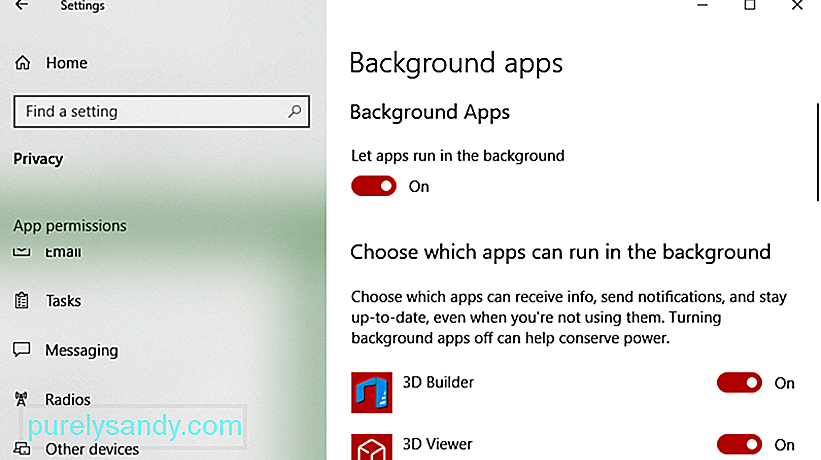
- 通知を受信するすべてのアプリをオンにします。
- コンピューターを再起動します。
これを行うと、Windows10で通知の受信を再開できるようになります。これは、通知をWindows 10 1809に表示するには、バックグラウンドアプリを継続的に実行する必要があることを意味します。
方法2:Windowsエクスプローラーを再起動します次の方法はWindows10ユーザーによって推奨されており、タスクマネージャーを使用してWindowsエクスプローラーを再起動する必要があります。メッセージを直接クリックするか、通知センターを開くと、通知やその他の今後のすべてのメッセージが表示されなくなる可能性があるため、通知を正しく表示するには、Windowsエクスプローラを終了して再起動する必要があります。
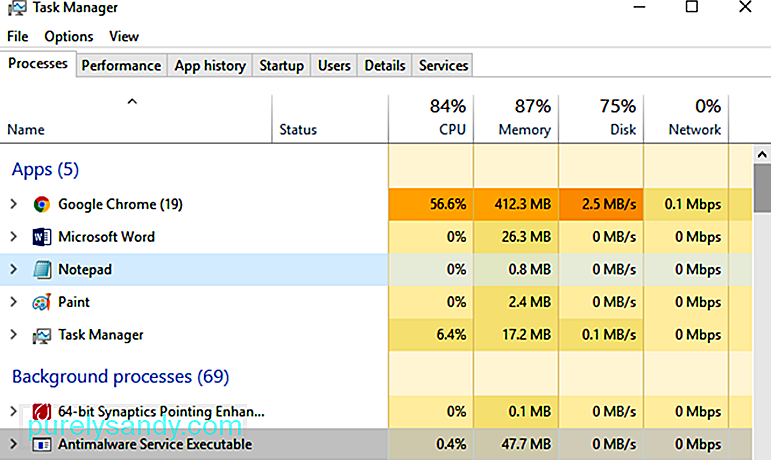 ToタスクマネージャからWindowsエクスプローラを再起動し、次の手順に従います。
ToタスクマネージャからWindowsエクスプローラを再起動し、次の手順に従います。
- 開始をクリックし、検索ボックスにタスクマネージャと入力します。
- 一番上の結果をクリックしてタスクマネージャー
- プロセスタブをクリックし、実行プロセスを選択します。
- ウィンドウの一番下までスクロールして、プロセスの終了を押します。
- プロンプトが表示されたら、もう一度プロセスの終了をクリックします。これにより、Windowsエクスプローラープロセスが強制終了されます。
- Windowsエクスプローラーを再起動するには、ウィンドウの上部にあるファイルをクリックします。
- 新しいタスクをクリックして、エクスプローラー<と入力します。 / strong>。
- OK をクリックします。これにより、Windowsエクスプローラープロセスが再起動します。
通知が表示されないなど、Windowsの問題の一般的な理由の1つは、デバイスのゴミ箱です。時間の経過とともに、キャッシュ、一時ファイル、ダウンロード、更新、その他のジャンクファイルが蓄積され、PCで問題が発生する可能性があります。各ファイルを手動で削除するか(数時間の作業が必要)、 Outbyte PC Repair などのツールを使用してワンクリックですべてのファイルを削除できます。ゴミ箱を片付けるだけでなく、このアプリはシステム上の問題をスキャンし、プロセスとトランザクションを最適化します。
結論Windows 10の累積的な更新プログラムKB4467708は数日間しかリリースされておらず、Microsoftは、次のビルドで通知の問題をどのように処理するか(または、まったく解決されるかどうか)をまだ発表していません。バージョン1809に更新してこの問題が発生しているユーザーは、Microsoftの公式ソリューションを待つ間に、この問題を自分で解決する必要があります。
YouTubeのビデオ: 通知の問題がWindows10の累積的な更新プログラムで持続するKB4467708:対処方法
09, 2025

